轻松找到 Win11 录屏数据的存放之地
当我们在使用 Win11 系统进行录屏操作后,往往会有一个疑问:录屏的数据到底被保存在哪里了呢?这看似简单的问题,却可能让不少朋友感到困惑,别担心,接下来就让我为您详细揭晓 Win11 录屏数据保存的位置。
在 Win11 中,录屏数据的保存位置并非固定不变的,它会受到一些设置和操作的影响,如果您使用的是系统自带的录屏工具,也就是“Xbox Game Bar”,那么默认情况下,录制的视频会被保存在“此电脑 - 视频 - 捕获”这个文件夹中。
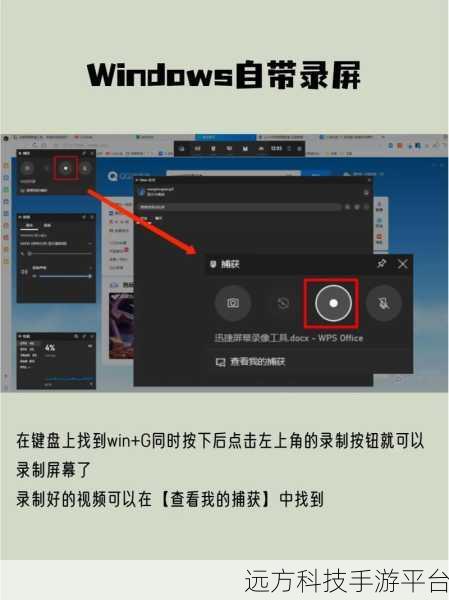
但如果您在录屏过程中更改了保存路径,那就需要按照您当时所选择的路径去查找了,如果您使用的是其他第三方录屏软件,其保存位置则取决于该软件的默认设置或者您在使用过程中自行设定的保存位置。
为了让您更清晰地了解如何找到 Win11 录屏数据,下面我们以“Xbox Game Bar”为例来实际操作一下,按下“Win + G”组合键,打开“Xbox Game Bar”,然后点击左侧的“捕获”按钮,在捕获窗口中,您可以看到之前录制的视频列表,右键点击您想要查找的视频,选择“打开文件夹”,系统就会自动跳转到该视频所在的文件夹了。
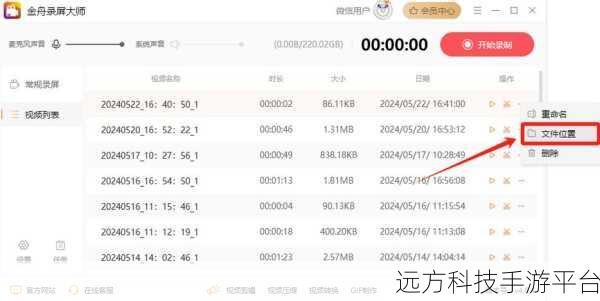
除了了解录屏数据的保存位置,我们也来聊聊在 Win11 中如何更好地使用录屏功能,比如说,在玩游戏的时候,您可以通过“Win + Alt + R”快捷键快速启动录屏,在录屏过程中,您还可以随时暂停和继续录制,以确保只录制您想要的精彩片段。
对于一些喜欢分享游戏精彩瞬间的朋友来说,掌握好 Win11 的录屏功能是非常有用的,比如在热门游戏《英雄联盟》中,您可以在取得五杀或者完成精彩团战的时候进行录屏,然后将视频分享到社交平台上,与朋友们一起分享这份喜悦,在《英雄联盟》中,操作技巧至关重要,比如熟练掌握英雄的技能释放时机、合理利用地图资源以及与队友的默契配合等,而在录屏时,您可以将这些精彩的操作和团队协作都完整地记录下来。
再比如在《绝地求生》这款游戏中,当您成功“吃鸡”或者在激烈的战斗中展现出非凡的战术时,也可以使用 Win11 录屏功能记录下来,在游戏中,要注意观察周围环境、准确判断敌人位置以及灵活运用武器装备等,而录屏能够将您在游戏中的这些精彩表现一一留存。
问答:
1、如果我在 Win11 中使用“Xbox Game Bar”录屏,但找不到录制的视频,可能是什么原因?
答:可能是您更改了默认保存路径,或者录制过程中出现了异常导致视频未成功保存。
2、除了“Xbox Game Bar”,Win11 还有其他好用的录屏工具吗?
答:有的,OBS Studio 等第三方录屏软件,功能也很强大。
3、如何更改“Xbox Game Bar”录屏的默认保存路径?
答:在“Xbox Game Bar”的设置中,可以找到相关选项进行更改。